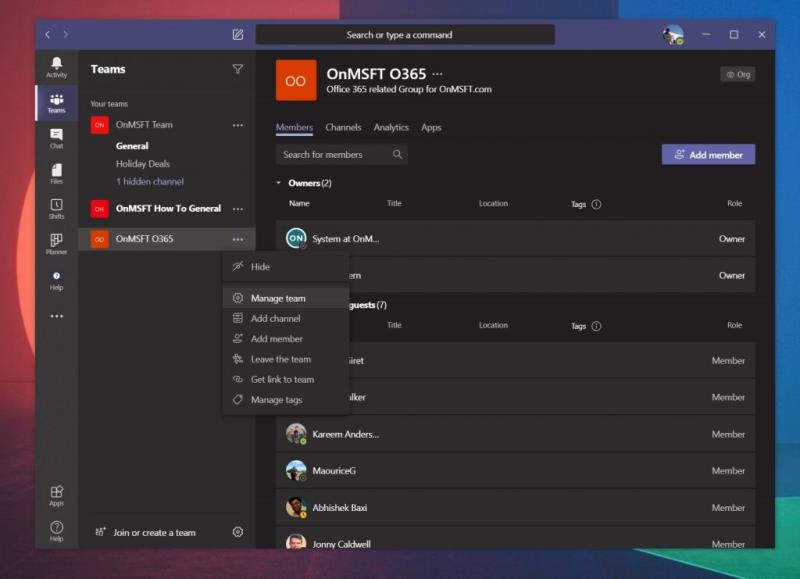Ако сте собственик на екип, можете да премахнете някого от екипа си по всяко време в Microsoft Teams. Процесът е бърз и лесен. Ето как.
Уверете се, че вашият ИТ администратор ви е определил като собственик на екип. Ако не сте собственик на екип, не можете да премахнете никого от екип
Щракнете върху името на екипа в страничната лента на Microsoft Teams
Щракнете върху Още опции... последвано от Управление на екип и след това Членове.
Ще видите списък с членове на екипа. Можете да щракнете върху X в най-дясната част на името на човека, който искате да премахнете
Добавянето на хора към екип в Microsoft Teams е начинът, по който започвате правилните разговори и сте сигурни, че можете да задържите служителите си в работния им процес. Но какво се случва, ако добавите някой към грешен екип? Може би случайно сте добавили някой в екип, който не принадлежи --- да речем обикновен служител в екип, който е предназначен само за мениджъри.
Няма нужда да се притеснявате обаче. Ако сте собственик на екип, можете да премахнете някого от екипа си по всяко време. Процесът е бърз и лесен. Ето как да премахнете някого от екип в Microsoft Teams.
За да започнете, трябва да се уверите, че вашият ИТ администратор ви е определил като собственик на екип. Ако не сте собственик на екип, не можете да премахнете никого от екип. Това е по очевидни причини, сигурността като номер едно. Можете да помолите своя ИТ администратор или лицето, което управлява Microsoft Teams, да провери центъра за администриране на Teams, за да назначи ролите на екипа, ако искате да премахнете някого от екип.
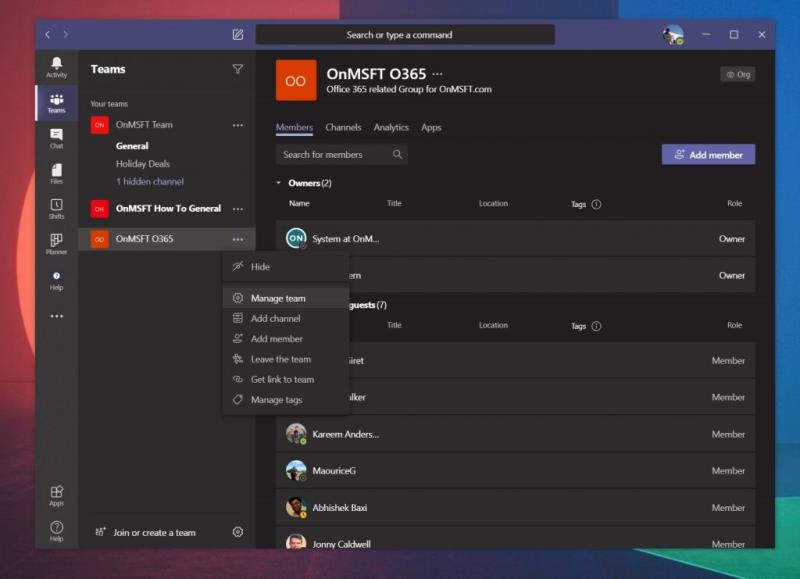
Ако имате правилното разрешение, можете да започнете процеса на премахване на някой от екип, като щракнете върху името на екипа в страничната лента на Microsoft Teams. След това можете да щракнете върху Още опции... последвано от Управление на екип и след това Членове. Оттам ще видите списък с членове на екипа. Можете да щракнете върху X в най-дясната част на името на човека, който искате да премахнете. Само имайте предвид, че ако искате да премахнете собственик на екип, първо ще трябва да влезете и да промените ролята му от собственик на член. Винаги можете да смените ролите обратно по-късно.
Моля, имайте предвид, че докато премахвате някого от екип, вие не го премахвате изцяло от организацията. Те все още ще имат достъп до Teams, Office и другите части от вашия абонамент. Тази привилегия е по-скоро запазена за администратори и те трябва да направят това чрез таблото за управление на Microsoft 365.
Както можете да разберете, процесът на премахване на някой от екип е доста лесен. Microsoft го прави доста лесно. Ако търсите допълнително отразяване на Teams, разгледайте нашия център за новини за още инструкции, ръководства, обиколки и други.